

Um eine Windows- oder Konsolenanwendung in C/C++ zu erstellen, benötigt ein Programmierer mindestens einen Editor und einen Compiler. Wesentlich besser ist eine IDE (Integrierte Entwicklungsumgebung) geeignet. Microsoft bietet mit der kostenlos erhältlichen Visual Studio 2010 Express Edition ein wenig abgespeckte, aber dennoch vollwertige Entwicklungsumgebungen für die Programmiersprachen C#, Basic, C/C++ und für Web-Entwickler an. Obwohl die Version 2010 bereits seit einiger Zeit erhältlich ist, möchten wir mit ein wenig Verspätung noch einen kleinen Überblick über das Programmieren mit MS Visual C++ 2008 bieten.
Für einen Einstieg in C/C++ mit Konsolenanwendungen oder um bei der Erstellung von Windows-Anwendungen auf die Win32-API zuzugreifen, ist MS Visual C++ Express eine gut geeignete IDE. Da bei den ersten eigenen Projekten nur einige wenige Programmdateien benötigt werden und der lernwillige Einsteiger den Code für diese Dateien eigenständig entwerfen möchte, empfiehlt es sich ein leeres Projekt anzulegen. Nach einem Klick auf Datei und einem zweiten Klick auf Projekt, sollte sich ein Auswahlfenster ähnlich dem ersten Bild öffnen.
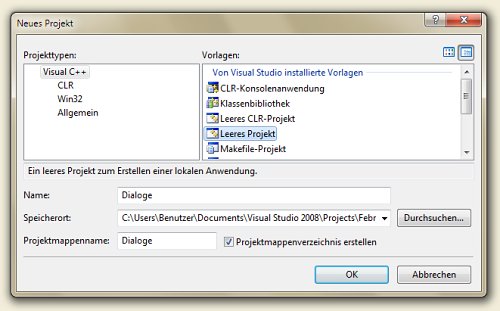
Reihenfolge: Datei –> Neu –> Projekt –> Leeres Projekt auswählen und
anlegen
Beim Anlegen von neuen Projekten ist es von Vorteil, wenn eindeutige Namen für Projekte und Verzeichnisse vergeben werden, wobei der von Visual C++ vorgeschlagene Speicherort bis Projects erst einmal verwendet werden kann. Im Beispiel werden alle im Februar erstellten Anwendungen im Projektverzeichnis Februar gespeichert. Der Pfad für das Projekt "Dialoge" ist somit Projects\Februar, wie es dem ersten Bild zu entnehmen ist.
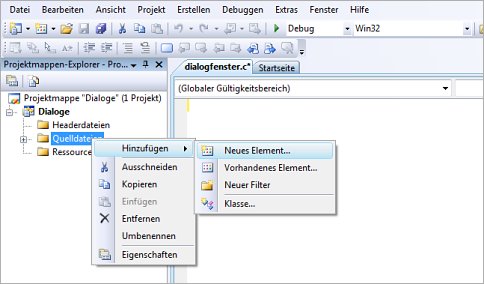
Reihenfolge: Rechtsklick auf Quelldateien –> Hinzufügen –> Projekt –>
Neues Element
Nachdem das Projekt angelegt wurde, muss das Projekt noch mindestens eine Datei erhalten, in der später der Code für eine erste Anwendung eingefügt wird. Hierzu ist ein Rechtsklick auf das Verzeichnis "Quelldateien" erforderlich und ein einfacher Klick auf "Neues Element" hinzufügen.
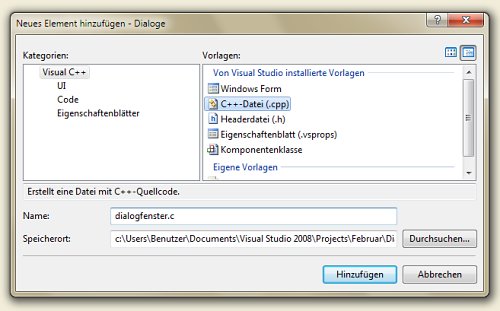
Eine C oder C++ Datei zum neuen Projekt hinzufügen
Wenn es sich beim neu angelegten Projekt um ein Projekt für eine C++ Anwendung handelt, braucht nur noch "C++ -Datei(.cpp)" ausgewählt und ein Name für die Datei vergeben zu werden. Handelt es sich bei dem neuen Projekt um ein Projekt für eine C Anwendung, bleibt die Vorgehensweise prinzipiell gleich, nur dass der Name für die Datei ein c als Endung (Extension) erhalten muss. Im Beispiel (drittes Bild) wurde die Datei Dialogfenster.c angelegt bzw. dem Quelldateien-Verzeichnis hinzugefügt.
Um mit der eigentlichen Arbeit des Programmierens zu beginnen, können bei C++ Projekten die Voreinstellungen übernommen werden. Bei C Projekten, die auch als C Projekte kompiliert werden sollen, muss hingegen die Einstellung geändert werden.
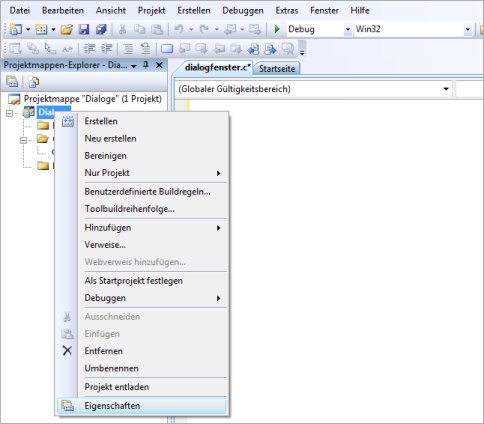
Reihenfolge bei Eigenschaften auswählen: Rechtsklick auf das Projekt –>
Eigenschaften
Die Projekt-Eigenschaften können mit einem Rechtsklick auf das Projekt ausgewählt und bei Bedarf geändert werden.
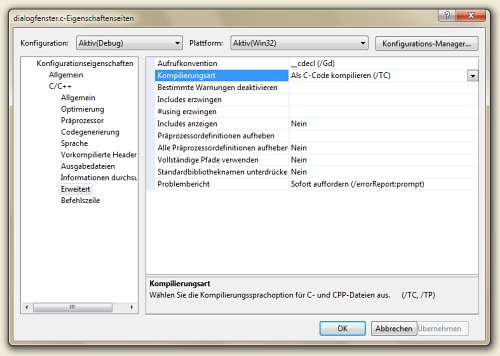
Rechtsklick auf das Projekt –> Eigenschaften –> Erweitert –>
Kompilierungsart auswählen
Bei in C geschriebenen Anwendungen sollte die Kompilierungsart für C-Code (/TC) ausgewählt werden, bei C++ Anwendungen hingen für C++ Code (/TP). Werden für in C geschriebenen Anwendungen diese Einstellungen nicht angepasst, so würden auch diese Projekte als C++ Projekte kompiliert, da C in C++ mit enthalten ist.
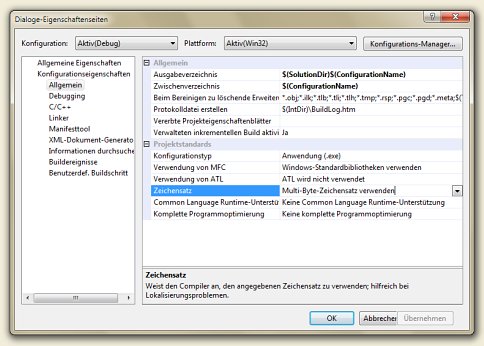
Rechtsklick auf das Projekt –> Eigenschaften –> Allgemein –>
Zeichensatz auswählen
In einigen Fällen könnte es hilfreich sein, vom Unicode-Zeichensatz zum Multi-Byte-Zeichensatz
zu wechseln. So unter Umständen dann, wenn lateinische Buchstaben als asiatische Schriftzeichen erscheinen
oder beim Debuggen der Hinweis kommt, dass eine Typumwandlung erforderlich wäre. Zwar werden die Fehler
und Warnungen möglicherweise oftmals noch weitere Gründe haben, doch der Multi-Byte-Zeichensatz ist gelegentlich
bei derartigen Fehlern recht hilfreich.
Abschließend noch ein Tipp, wenn Sie sich die eingebundenen Headerdateien ansehen möchten, so reicht ein
Klick auf die eingebundene <headerdatei.h>.
Tools
Übersicht